本日は Blender2.8 の技術調査枠です。
Blender2.8のナイフ投影を使って平面にテキストの頂点と面を反映する手順を記事にします。

ナイフ投影
投影先の平面に投影元の平面の頂点と面を反映する機能です。
頂点と面の形状を別オブジェクトで作成できるので、ナイフツールで平面に直接カットを行うよりも効率的なモデリングが行えます。

平面にテキストの頂点と面を反映する
本記事ではこのナイフ投影を利用して、平面にテキストメッシュの頂点と面を投影します。
投影先の平面を持つオブジェクトを作成する
投影先の平面を持つオブジェクトとして Cube オブジェクトを利用します。
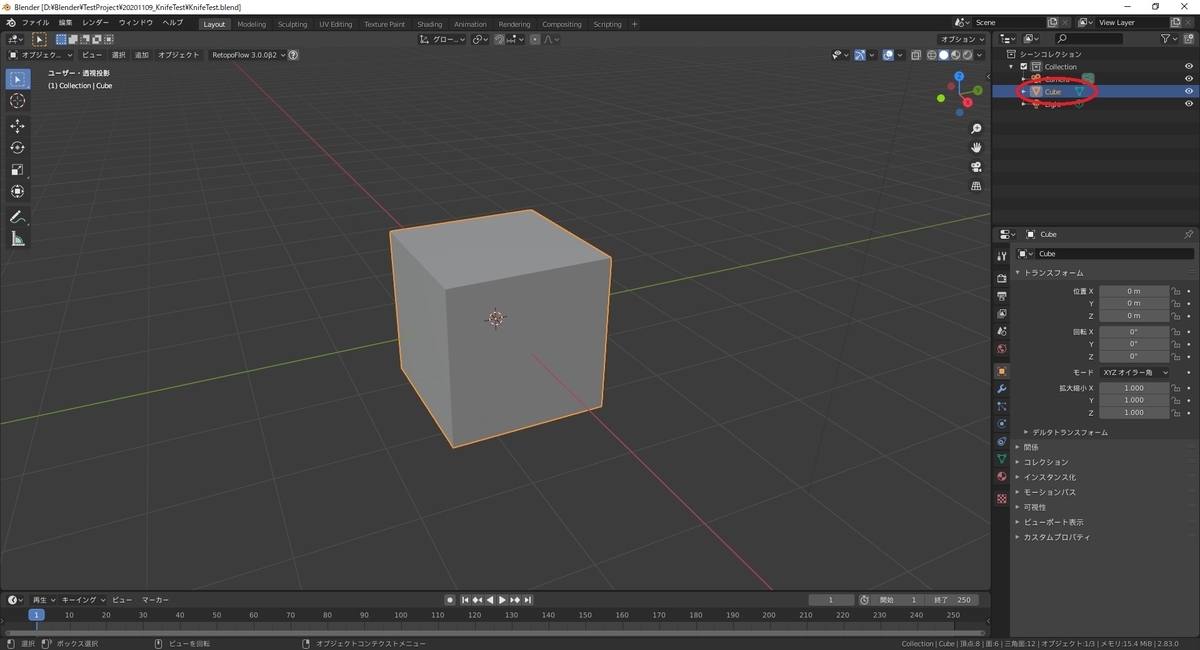
Tips
今回は投影先として1枚の平行な面を利用しますが、投影先の平面は平行でない複数の面で構成されたものでも投影可能です。
また、メッシュ自体も閉じたメッシュでなくても問題ありません。

投影元の平面となるオブ絵ジェクトを作成する
投影元となるオブジェクトとしてテキストメッシュを作成します。
[オブジェクトモード]で[追加 -> テキスト]を実行します。

オブジェクトが追加されたら、[編集モード]で任意の文字列を入力します。

投影元の平面を投影先の平面の前方に移動する
投影元のテキストオブジェクトを投影先とする平面の前方に移動します。
予め、[オブジェクトモード]でテキストオブジェクトを選択した状態で[オブジェクト -> 変換 -> カーブ/メタ/サーフェス/テキストからメッシュ]を実行して、テキストオブジェクトをメッシュ化しておきます。
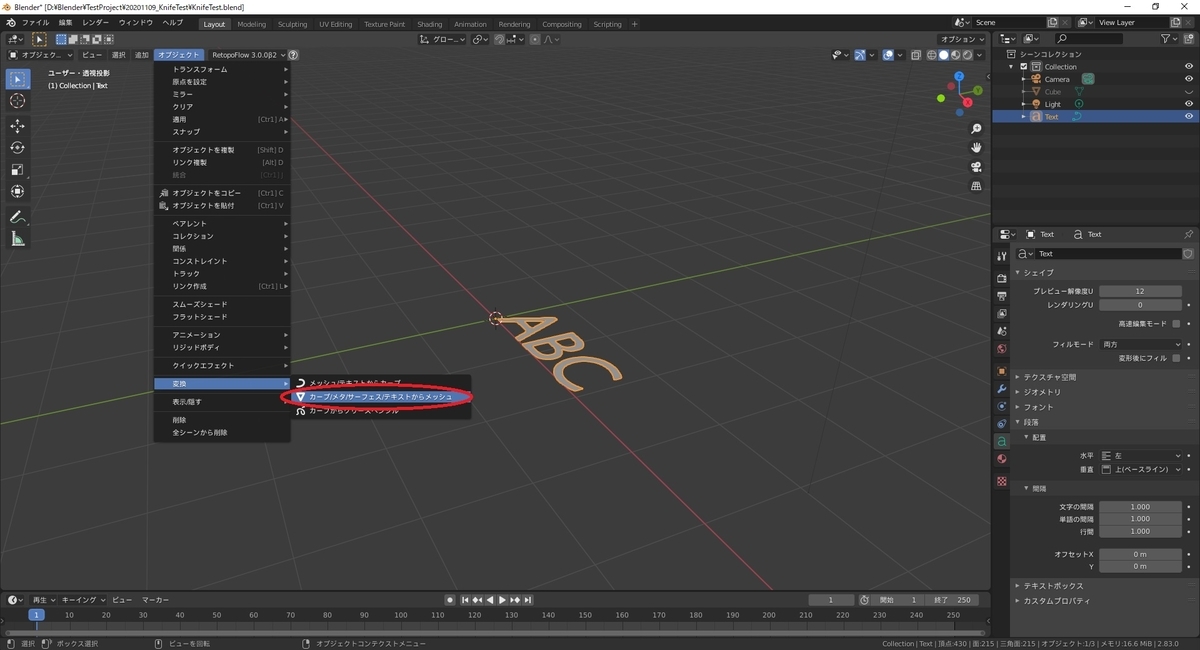
テキストメッシュを移動して、投影先の面の前方に移動します。

ナイフ投影を実行する
投影元と投影先のオブジェクトを選択した状態で[編集モード]に入ります。

[編集モード]に入ったら投影を行う面を複数選択します。
投影元となる面を選択し、最後に投影先となる面を選択します。

次に投影の方向を指定します。投影は[3Dビュー]のカメラ視点を元に行われます。
今回は投影元の面と投影先の面を正面から見る位置にカメラを移動しました。
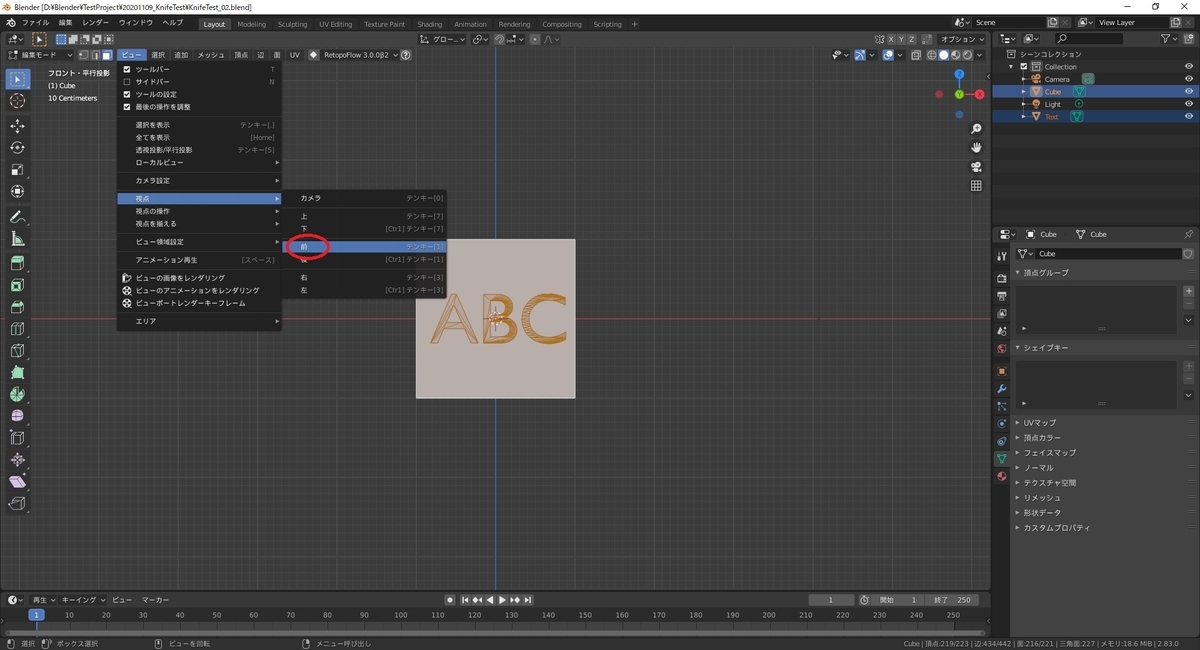
最後に[メッシュ -> ナイフ投影]を実行します。
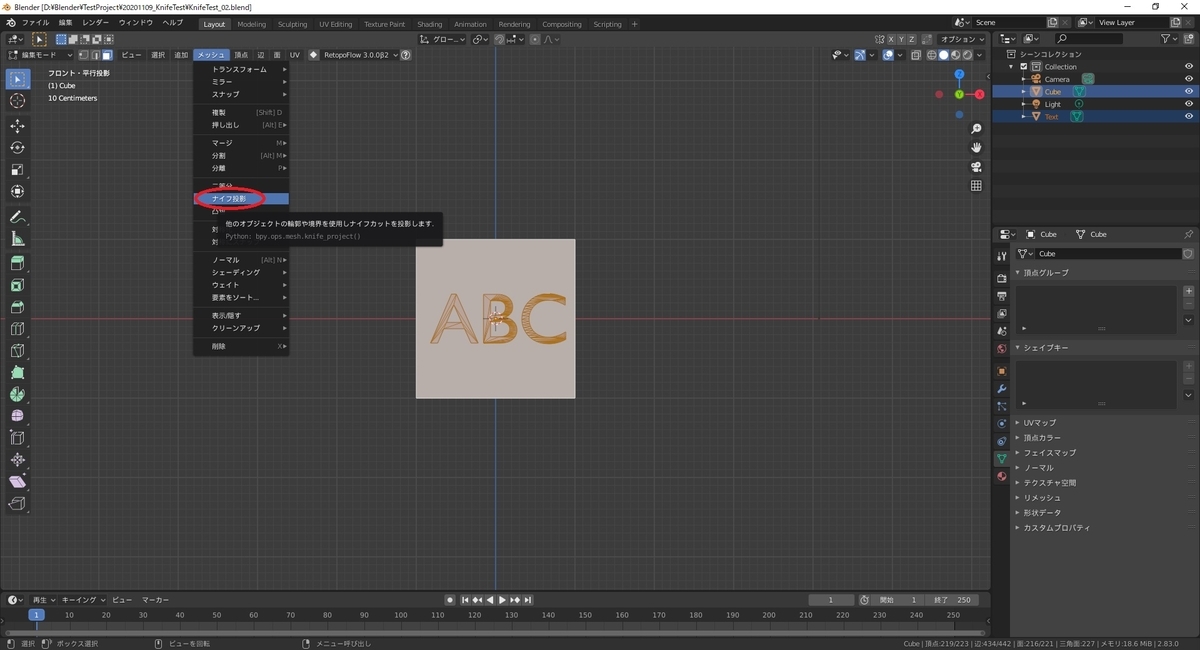
実行結果を確認する
ナイフ投影が成功すると、投影先の面にテキストメッシュの頂点と面が反映されます。

テキストメッシュを非表示にしたものは以下になります。
